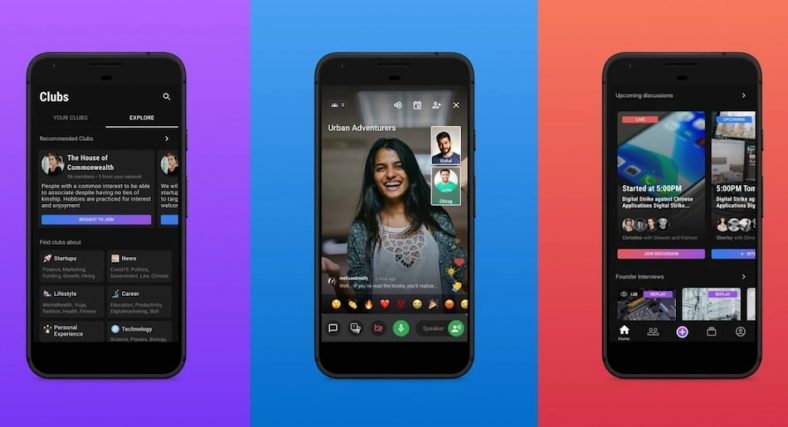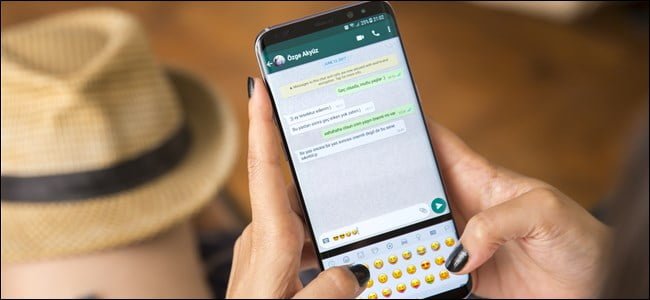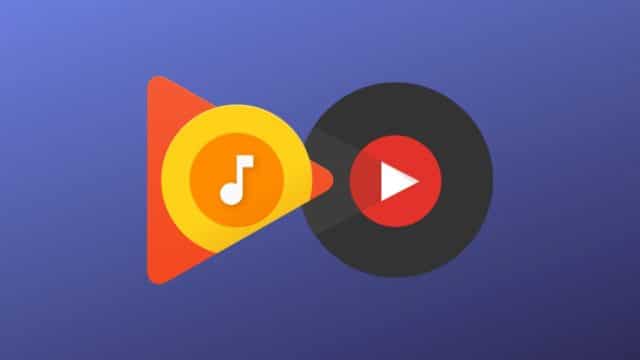Leher hefur safnað yfir 100 niðurhalum á Google Play síðan það var sett á markað árið 000.
Sumir indverskir frumkvöðlar hafa byrjað að tísta um Lehr. Þetta getur stafað af vaxandi áhuga á að finna valkosti fyrir alþjóðleg forrit. Ólíkt Clubhouse er Leher með flesta indverska notendur um borð. Þetta þýðir að ólíklegt er að þú sjáir nein hnattræn andlit sem hafa umræður um indverska appið á þessari stundu.
Hins vegar hefur Leher yfir 100000 niðurhal á Google Play ásamt 4.3 stjörnum af 5 að meðaltali þegar þetta er skrifað.
Hvernig á að hlaða niður og gerast áskrifandi að Leher
-
þú mátt Sækja Leher á Android símanum þínum eða iPhone frá viðkomandi app verslunum.
-
Þegar þú hefur sett það upp þarftu að skrá þig til að fá aðgang að umræðum á pallinum. Forritið þarf ekki fyrirfram boð til að skrá sig, ólíkt klúbbhúsi sem er nú aðeins boðskortur.
-
Til að skrá þig geturðu annaðhvort tengt Leher við núverandi Google eða Facebook reikninginn þinn, eða einfaldlega skráð þig inn með símanúmerinu þínu. Ef þú ert að skrá þig með Google reikningnum þínum mun forritið senda þér krækju til að staðfesta skráninguna þína. Þess í stað mun það senda þér sex stafa einn lykilorð (OTP) sem þú þarft að slá inn ef þú skráir þig með símanúmerinu þínu. iPhone notendur geta einnig skráð sig með því að nota Skráðu þig inn með Apple valkostinum.
-
Þú verður nú heilsaður með prófílstillingunum þínum. Leher mun í grundvallaratriðum biðja þig um að gefa upp fornafn og eftirnafn þitt og notendanafn sem þú vilt að birtist í forritinu.
-
Síðan birtist síða fyrir þig til að slá inn stutt ferilskrá og ákveða hvort þú ert atvinnumaður, ásamt starfi þínu og fyrirtæki.
-
Nú mun nýr skjár birtast þar sem þú þarft að velja áhugamál þín. Þetta app mun hjálpa sérsníða upplifun þína.
Hvernig nota á Leher
Þegar þú hefur lokið skráningarferlinu og búið til prófílinn þinn geturðu notað Leher til að hlusta eða horfa á umræður mismunandi fólks. Þetta geta verið sérfræðingar, sprotafyrirtæki, fjárfestar og markaðsmenn, meðal annarra. Forritið sýnir þér lifandi umræður auk þess að veita aðgang að fyrri umræðum. Þú getur líka fylgst með ákveðnu fólki í forritinu eða jafnvel spurt það eða sent skilaboð. Aðrir notendur Leher appsins geta einnig spurt þig spurninga eða sent skilaboð sem þú getur lesið með því að fara á prófílinn þinn. Þar að auki geturðu boðið fólki frá tengiliðunum þínum í forritið. Það er einnig möguleiki á að deila öllum nýlegum umræðum með öðru fólki í gegnum Facebook, Twitter eða aðra samfélagsmiðla.
Heimaskjár Leher appsins gerir þér einnig kleift að taka þátt í komandi umræðum eða deila þeim með netkerfi þínu. Þú getur líka skoðað efni væntanlegra umræðna og fjölda þátttakenda í þeim.
Leher leyfir þér einnig að hefja þína eigin umræðu með því að smella á plússtáknið () á neðri stikunni. Þú þarft að skrifa efni fyrir umræðu þína og þú getur bætt við nokkrum tengdum merkjum til að ná til víðara umfangs. Þú getur líka bætt við fjölmiðlaefni eins og myndum eða krækju á boð þitt. Að auki leyfir Leher þér að skipuleggja umræður þínar í framtíðinni. Þú getur líka boðið þátttakendum í umræður þínar.
Það er mikilvægt að hafa í huga að þú hefur möguleika á að hafa umræður í vídeóformi eða aðeins í hljóðstillingu. Hið síðarnefnda gerir Leher nokkuð svipaðan og Clubhouse.
Að undanförnu hefur Leher einnig kynnt sýndarklúbba sem byggjast á mismunandi áhugamálum - allt frá gítaráhugamönnum og líkamsræktaráhugamönnum til innihaldshöfunda og frumkvöðla. Þú getur beðið um að ganga í hvaða klúbba sem er í appinu eða þú getur stofnað þitt eigið félag fyrir fólk með sama hug.